Als Windows 10 zum ersten Mal für den allgemeinen freigegeben wurdeIn der Öffentlichkeit gab es viele Funktionen, die nicht richtig funktionierten oder die nicht vollständig entwickelt waren. Einige dieser Funktionen funktionierten, wenn Sie ein Windows Phone hatten, das niemand wirklich tut. Ruhige Stunden waren eines dieser Merkmale. Es handelte sich um die Windows 10-Version von "Nicht stören", es handelte sich jedoch nur um ein Umschalten. Nun, gut zwei Jahre nach der Erstveröffentlichung, können Sie mit Microsoft endlich Quiet Hours anpassen. Die Funktion wurde in Focus Assist umbenannt und bietet nun einige weitere Tricks.
Focus Assist ist noch nicht in den Stall ausgerolltRelease-Kanal von Windows 10. Er ist nur für Windows 10 Insider Build 17083 verfügbar. Es gibt noch keinen Zeitpunkt, an dem die Funktion für alle anderen verfügbar sein wird. Es wird höchstwahrscheinlich Teil eines wichtigen Windows 10-Updates sein, mit dem wir in der ersten Hälfte des Jahres 2018 rechnen können. Weitere wichtige Features, auf die Sie sich beim nächsten großen Windows 10-Update freuen sollten, sind die Timeline-Features.
Anpassen der Ruhezeiten (Fokus-Assistent)
Öffnen Sie zum Anpassen der Ruhezeiten die App Einstellungen. Wechseln Sie zur Gruppe Systemeinstellungen, und Sie sehen eine neue Registerkarte mit dem Namen Focus Assist. Der Fokus-Assistent verfügt über drei Modi. Aus, Nur Priorität und Nur Alarme.
Der Aus-Modus ist selbsterklärend und die AlarmeModus ist im Grunde der Ein-Modus, in dem nichts anderes als Ihre Alarme klingeln, wenn es aktiviert ist. Der Modus "Nur Priorität" ist derjenige, den Sie näher betrachten möchten. Hiermit können Sie den Stillen Stunden- / Fokus-Assistenten aktivieren, jedoch Ausnahmen hinzufügen, zu denen während dieser Stunden Benachrichtigungen auf Ihrem Bildschirm angezeigt werden können.

Sie können den Fokus-Assistenten manuell über das Aktionscenter aktivieren, aber Sie können auch festlegen, wann er über dasselbe Einstellungsfenster aktiviert werden soll.
Scrollen Sie auf der Focus Assist-Seite nach unten und Sie werdenSiehe Automatische Regeln, die Sie für Focus Assist konfigurieren können. Mit der Regel "Während dieser Zeiten" können Sie Ihre "ruhigen Stunden" einstellen, d. H. Wann der Fokus-Assistent automatisch aktiviert werden soll. Sie können auch Optionen aktivieren, um den Fokus-Assistenten zu aktivieren, wenn Sie Ihre Anzeige duplizieren oder ein Spiel spielen.
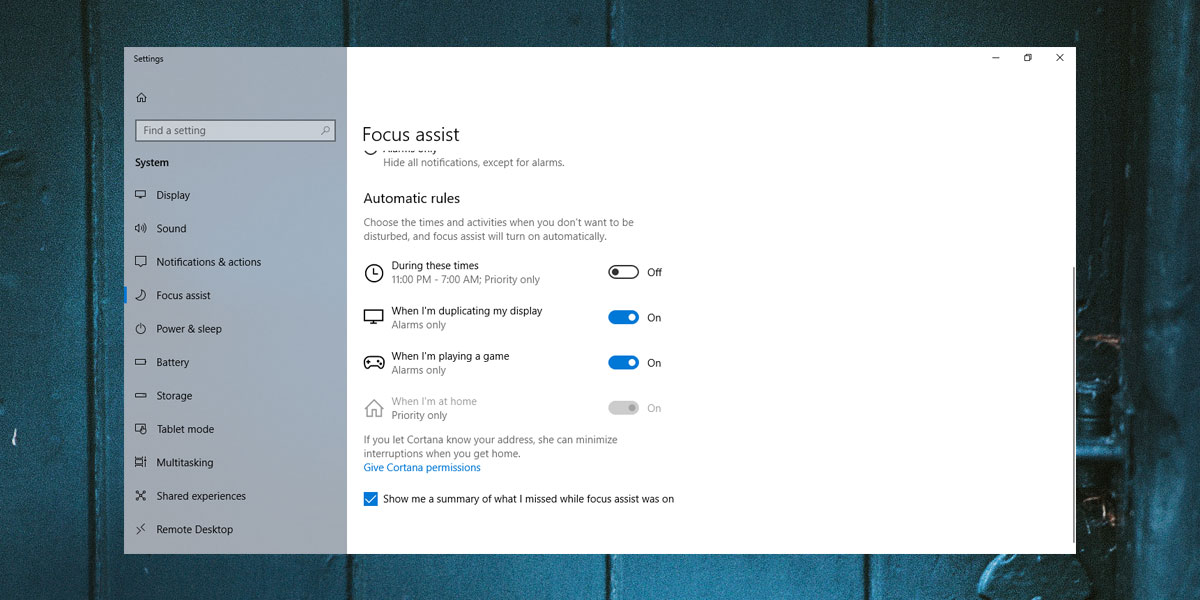
Zuletzt möchten Sie auch die Option "Zeigen Sie mir eine Zusammenfassung dessen, was ich verpasst habe, während die Fokusunterstützung aktiviert war" aktivieren.
Sie können den Fokus-Assistenten im Aktionscenter schnell aktivieren und deaktivieren. Das Einstellungssymbol für den Fokus-Assistenten im Aktionscenter ist das gleiche, das auch für ruhige Stunden verwendet wurde.
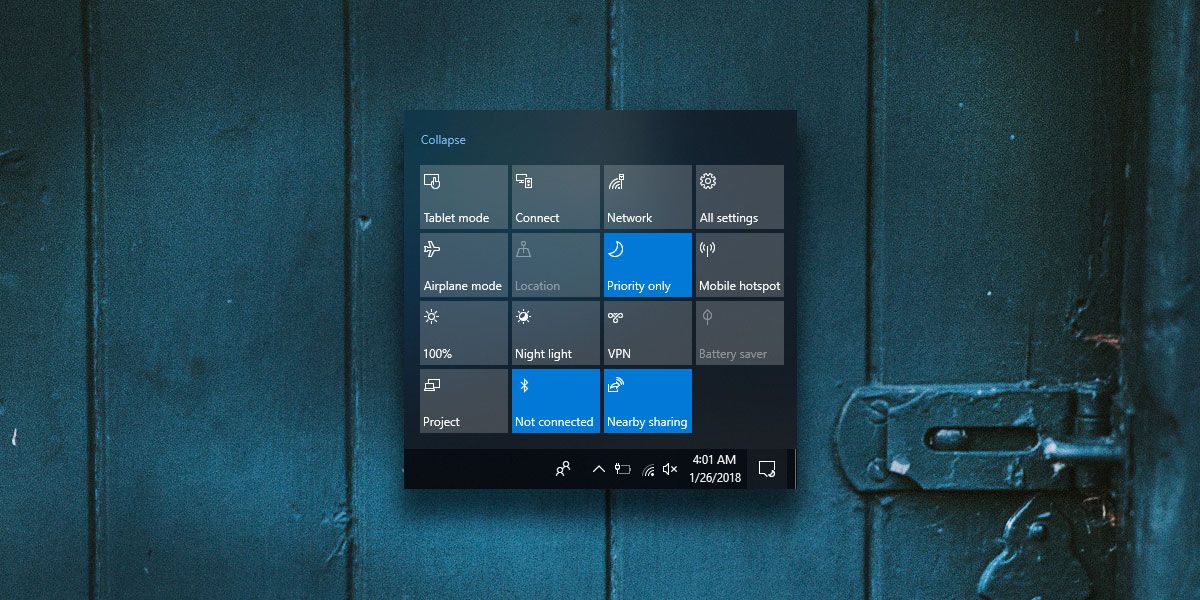
Microsoft hat sich die Zeit genommen, diese Einstellungen hinzuzufügen, aber nichts verpasst. Focus Assist ist der von Windows 10-Benutzern benötigte Modus "Nicht stören".













Bemerkungen